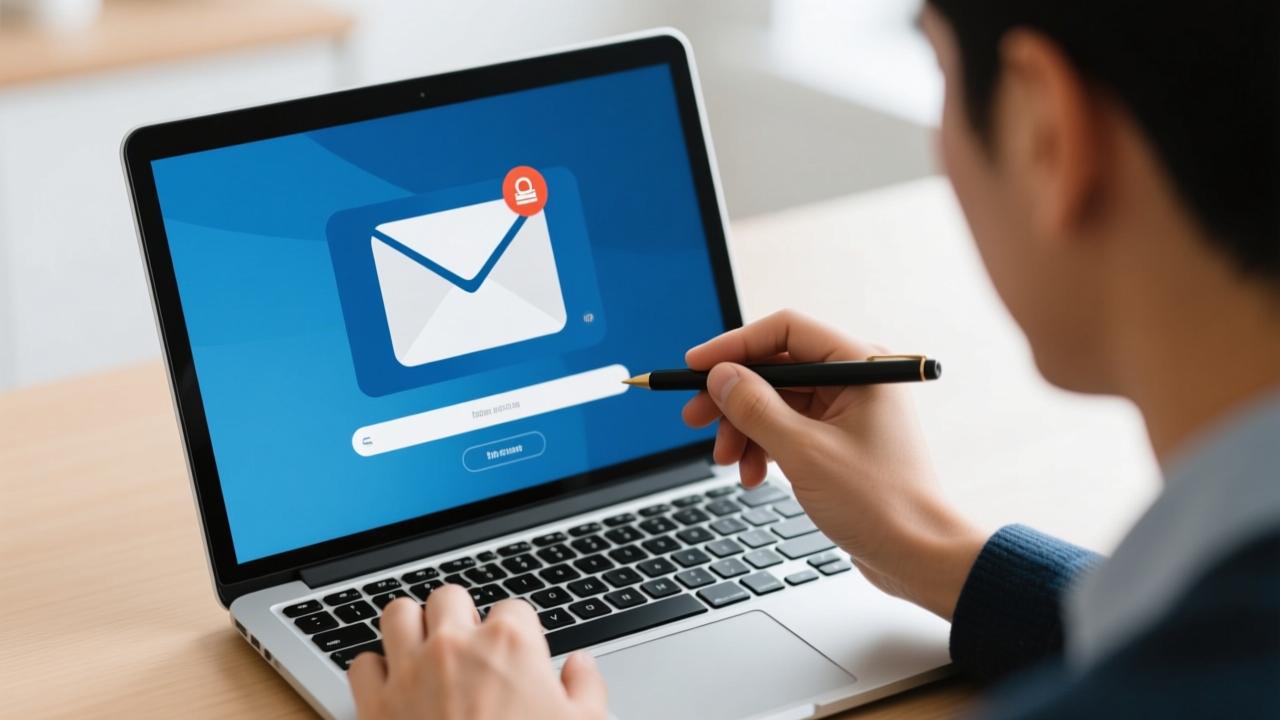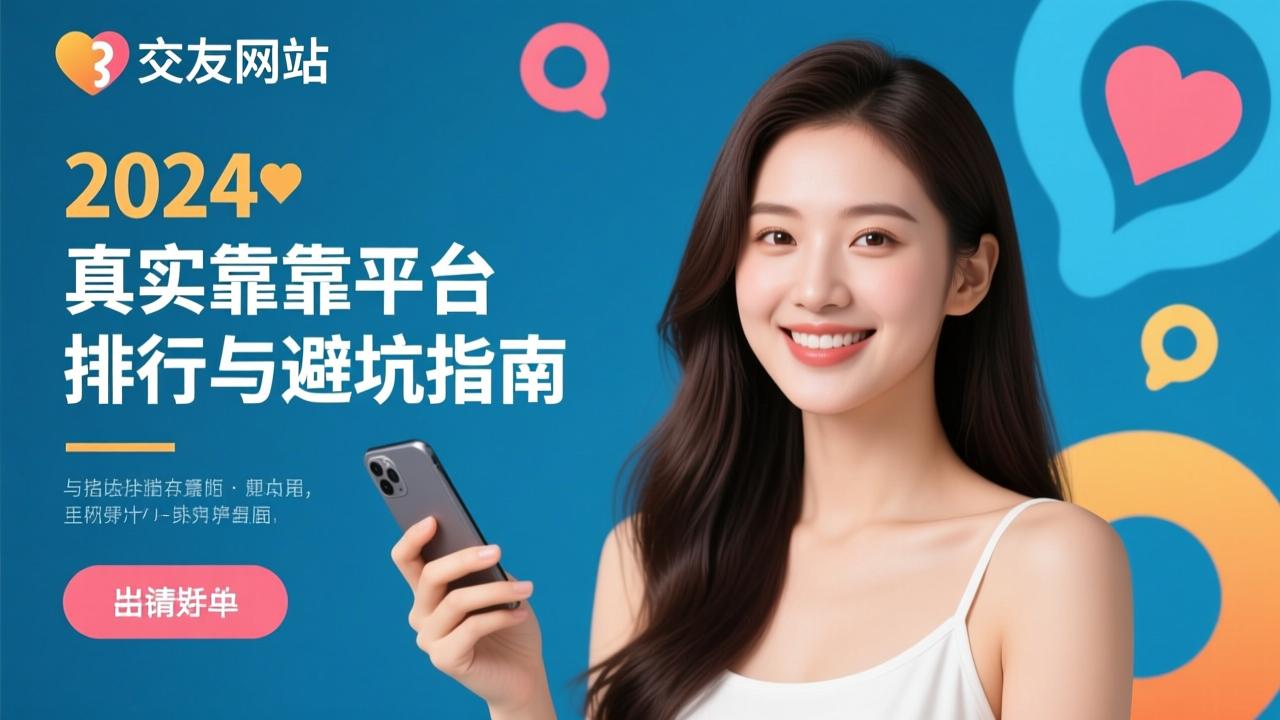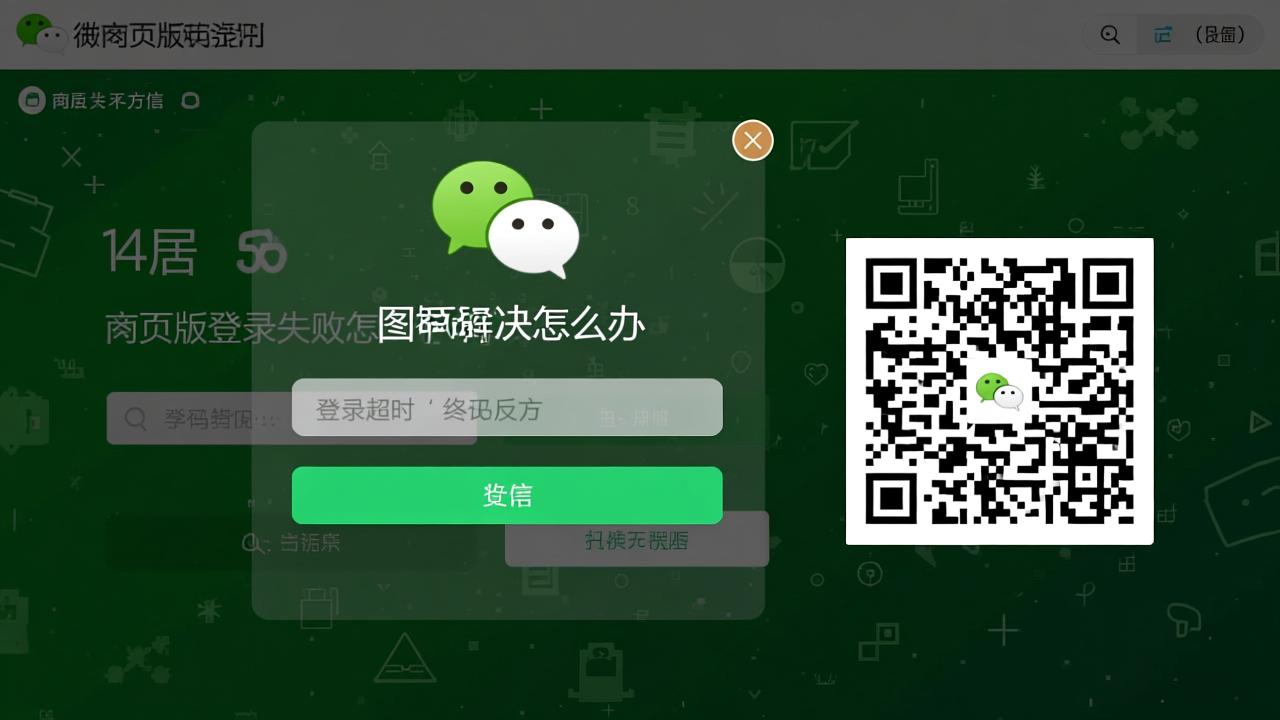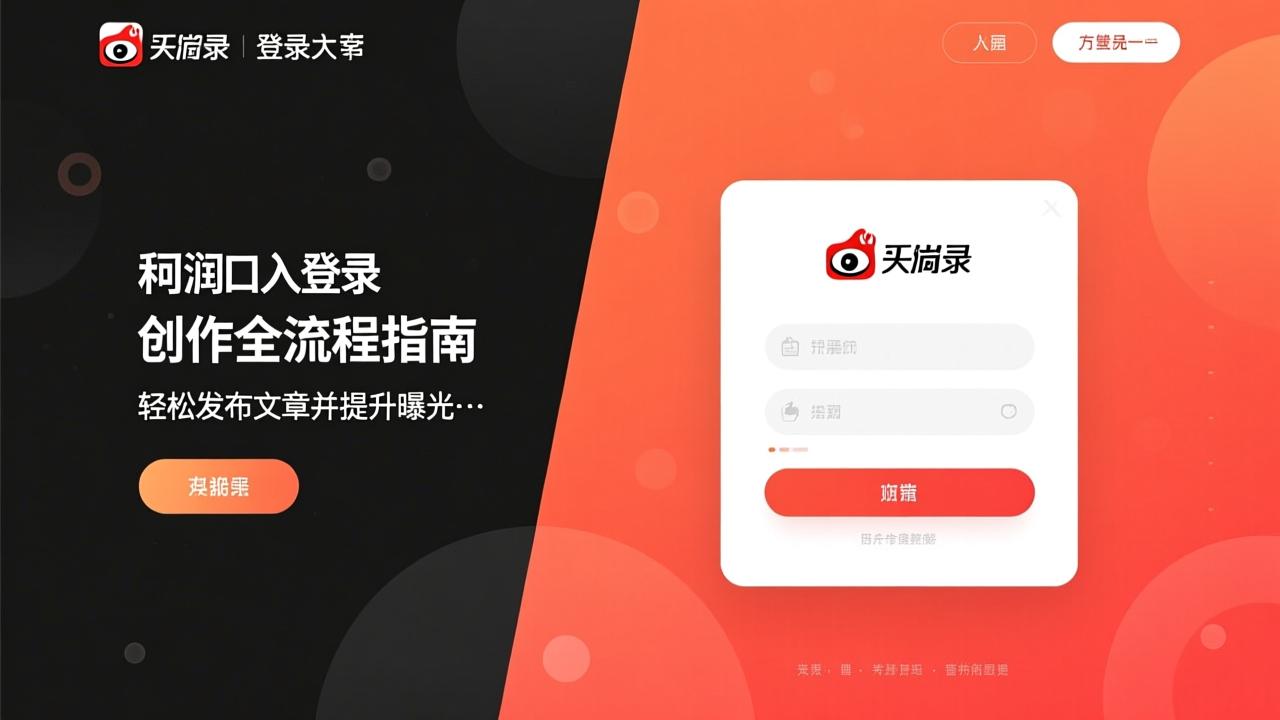系统重装软件推荐与使用指南,让你的电脑焕然一新
在计算机使用过程中,系统重装是一个常见的需求。选择一款合适的系统重装软件能够让你的设备焕然一新。这篇文章将为你介绍几款常见系统重装软件、如何选择适合自己的工具以及用户对这些软件的评价和推荐理由。
常见系统重装软件介绍

市面上有许多系统重装软件,每种都有其特点。比如Ghost,它以快速备份和恢复系统著称,适合那些希望简单操作就能完成任务的人。还有Acronis True Image,这款软件不仅支持系统重装,还提供全面的数据保护功能。另外,EaseUS Todo Backup也是一款非常受欢迎的选择,它的界面友好,即使是电脑小白也能轻松上手。这些软件各有千秋,具体选择哪一款需要根据个人的需求来定。
对于想要尝试不同操作系统的人来说,Rufus可能是更好的选择。它专注于制作启动盘,特别适用于安装Windows或其他Linux发行版。如果你经常需要为多台电脑重装系统,Symantec Ghost Solution Suite可能更适合你,因为它提供了网络部署的功能,可以同时处理多台设备。
如何选择合适的系统重装软件
选择系统重装软件时,首先要考虑的是你的技术能力。如果你是新手,那么操作简便、界面直观的软件会更适合你。例如,EaseUS Todo Backup就非常适合初学者,因为它的步骤清晰易懂。而如果你是高级用户,可能会更倾向于功能强大但设置复杂的软件,如Acronis True Image。
其次要考虑的是你的具体需求。如果你只是想快速重装系统,那么Ghost这样的软件足够满足需求。但如果你还需要额外的数据保护或者需要频繁地进行系统重装,那么功能更为全面的软件可能是更好的选择。此外,也要注意软件的兼容性问题,确保它能与你的硬件和现有系统版本良好配合。
用户评价与推荐理由
很多用户对这些系统重装软件有着积极的反馈。比如有用户提到EaseUS Todo Backup让他们第一次尝试系统重装变得异常简单,而且整个过程几乎没有遇到任何麻烦。而对于Acronis True Image,不少专业人士称赞其强大的数据保护功能,这使得他们在重装系统时更加安心。
当然,每个人的需求不同,推荐理由也会有所差异。有人喜欢Ghost的速度,有人欣赏Rufus的灵活性。无论你最终选择了哪一款软件,重要的是它能满足你的实际需求,并且让你在整个过程中感到满意。这样,你的系统重装体验才会变得更加愉快和高效。
系统重装并不是一件复杂的事情,只要你按照正确的步骤操作,整个过程可以非常顺利。这篇文章将带你详细了解如何正确地进行系统重装前的准备工作、从下载到完成重装的具体步骤以及遇到问题时的解决方法。
系统重装前的准备工作
在开始系统重装之前,我建议你先做好充分的准备。首先,备份重要数据是最重要的一步。你可以选择将文件保存到外部硬盘或者云存储中,这样即使系统出现问题,也不会丢失重要的资料。其次,检查当前系统的激活状态。如果你使用的是正版Windows系统,确保你的产品密钥有效并且记录下来。最后,确认硬件设备是否正常工作,比如光驱或USB接口,因为这些可能是安装过程中需要用到的工具。
此外,还需要了解自己电脑的基本信息,例如处理器类型、内存大小和硬盘容量等。这有助于选择合适的操作系统版本。另外,准备好需要重新安装的驱动程序和其他常用软件,这样可以在系统重装完成后快速恢复日常使用的环境。
详细步骤指导:从下载到完成重装
现在我们来一步步讲解如何使用系统重装软件完成整个过程。第一步当然是下载并安装所选的系统重装工具了。以EaseUS Todo Backup为例,访问官网下载最新版本后按照提示完成安装。接下来创建一个启动盘,这是实现无损重装的关键。插入一个空闲的U盘,打开软件中的“制作启动盘”功能,然后根据向导一步步操作即可。

当启动盘准备就绪后,重启计算机,并进入BIOS设置界面更改启动顺序,让电脑优先从U盘启动。之后你会看到系统重装软件的主菜单,在这里可以选择“系统克隆”或“系统还原”等功能。如果是全新安装,记得选择“分区管理”选项清除原有分区后再分配新的空间。整个过程可能需要一些时间,请耐心等待直到显示成功完成的消息为止。
最后一步就是检查新系统是否运行正常了。如果一切顺利,恭喜你完成了系统重装!别忘了安装最新的驱动程序以及更新必要的安全补丁,确保系统稳定性和兼容性。
常见问题及解决方法
尽管大多数情况下系统重装都很顺利,但难免会遇到一些小麻烦。比如说,在制作启动盘时提示错误怎么办?这时候可以尝试更换质量更好的U盘,或者调整下载源重新获取镜像文件。还有人反映在重装过程中突然蓝屏,这通常是因为硬件不兼容引起的,建议查阅相关文档确认所有设备都支持所选的操作系统版本。
另外,有时候用户发现重装后某些软件无法正常使用,这种情况多半是由于缺少对应的驱动导致的。解决办法很简单,去官方网站下载对应型号的驱动包进行安装就可以了。总之,面对问题不要慌张,仔细阅读报错信息往往能找到有效的解决方案。